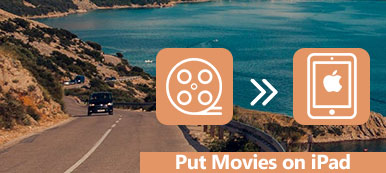iPad, dahili kablosuz teknolojisine ve gelişmiş grafiklere sahip, ince ve hafif bir peddir. Film izlemek, oyun oynamak, fotoğraf çekmek, müzik dinlemek ve birçok çevrimiçi ve çevrimdışı etkinlik yapmak için iPad'inizden günlük hayatınızda yararlanabilirsiniz. Geniş ekranı ve LED arka ışığı sayesinde görüntüleri net bir şekilde görebilirsiniz.
Zaman geçtikçe, sınırlı depolama alanı nedeniyle fotoğrafları iPad'den bilgisayara aktarmanız gerekir. Ayrıca, iPad fotoğraflarını yedekleme için PC'ye veya Mac'e kopyalamak iyi bir fikirdir. Neden resimlerinizi iPad veya iPhone'dan aktarmak istemezseniz, tüm öğreticiyi burada 6 yöntemleriyle alabilirsiniz.
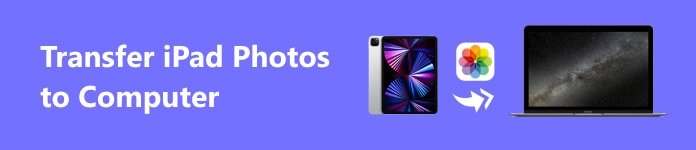
- Bölüm 1: iPad'den Dizüstü Windows'a Dosya Gezgini'ni Kullanarak Aktarma
- Bölüm 2: Yerel ve APP Fotoğraflarını iPad'den Bilgisayarınıza Veri Kaybı Olmadan Aktarma
- Bölüm 3: Fotoğrafları App ile iPad'den Bilgisayara Aktarın
- Bölüm 4: iPad Fotoğraflarınızı E-postayla Bilgisayara Aktarın
- Bölüm 5: iCloud Paneli ile iPad'den Bilgisayara Fotoğraflar Aktarın
- Bölüm 6: Google Foto ile iPad'den Bilgisayara Fotoğrafları Aktarın
Apple kullanıcıları için, iTunes çift taraflı bir dosya yöneticisidir. USB bağlantısını kullanarak fotoğrafları iPad'den bilgisayara iTunes ile aktarabilirsiniz. Ancak, iTunes dosya aktarımı birçok yan etki getiriyor. Örneğin, önceki verileriniz senkronizasyondan sonra otomatik olarak değiştirilecektir. Veri kaybını ve diğer iTunes sınırlarını önlemek için, iPad fotoğraflarını bilgisayara bilgisayara aktarmanın kolay yollarını iTunes alternatifleriyle paylaşıyoruz.
Bölüm 1: Dosya Gezgini'ni Kullanarak Fotoğrafları iPad'den Dizüstü Bilgisayarlara Aktarın
1. Adım. İPad'i bilgisayarınıza bir USB kablosu ile bağlayın.
2. Adım. Masaüstü Başlangıç menüsünden veya görev çubuğundan “Windows Explorer” ı açın.
3. Adım. Sol paneldeki “Bu PC” yi bulun ve açın.
4. Adım. İPad'inizin alt menüsünden adını tıklayın.
5. Adım. Tüm iPad görüntülerine erişmek için “Dahili Depolama”> “DCIM”> “100APPLE” e gidin.
6. Adım. Seçilen iPad fotoğraflarını kopyalayıp bir hedef klasöre yapıştırın.
Not: Windows 7 kullanıcıları için bunun yerine Windows resim ve video içe aktarma özelliğini kullanabilirsiniz. Bu seçeneği pop-up “AutoPlay” penceresinden görebilirsiniz.
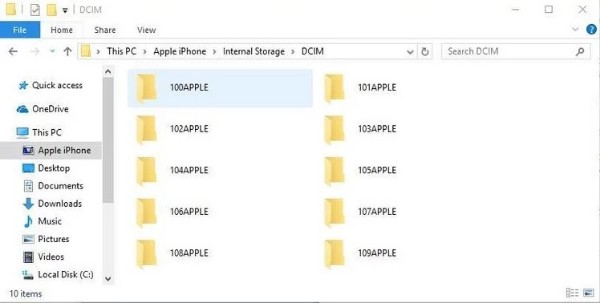
Bölüm 2: Yerel ve APP Fotoğraflarını iPad'den Bilgisayarınıza Veri Kaybı Olmadan Aktarma
Dosya yöneticisi veri kaybı ortak bir sorudur. Birçok kişi, Dosya Yöneticisi'ni açtıktan sonra iPad fotoğraflarının kaybolduğundan şikayet ediyor. Ayrıca, Windows Dosya Gezgini yalnızca iPad Kamera Rulosu fotoğraflarını destekler. Tüm iPad fotoğraflarını yönetmek ve aktarmak istiyorsanız, Apeaksoft MobieTrans ilk tercihiniz olmalı.
- Fotoğrafları iPhone / iPad / iPod'dan PC veya Mac'e aktarın
- Fotoğrafları bilgisayardan veya iPhone / iPad / iPod'dan herhangi bir iDevice'e aktarın.
- PNG, JPEG, TIFF, BMP, TGA, HEIC vb. Dahil görüntü formatları
- En son iOS 17 ile iPad Pro, iPad Air, iPad mini ve iPad için çalışın.
1. Adım. İPad'i bilgisayara bağlayın
İPad Transfer yazılımını ücretsiz indirin, kurun ve çalıştırın. İPad'inizi bilgisayara bağlamak için bir aydınlatma kablosu veya 30-pin konektör kullanın.

2. Adım. İPad fotoğraflarını önizleyin
Sol paneldeki iPad'inizin altındaki “Fotoğraflar” ı seçin. Farklı türde resimler içeren tüm klasörleri görebilirsiniz. Tüm iPad fotoğrafları küçük resimler halinde görüntülenir. Tabii ki, detaylı bilgi ile herhangi bir resmi önizleyebilirsiniz.
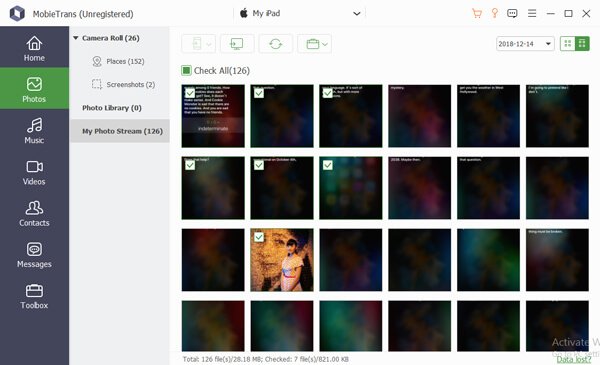
3. Adım. Fotoğrafları iPad'den Windows bilgisayara seçici olarak aktarma
iPad'den PC'ye taşımak istediğiniz resmi seçin. Daha sonra üstteki “Bilgisayara aktar” düğmesini seçin. Sağ tıklama oku olan bir PC'ye benziyor. Sonuç olarak, seçtiğiniz tüm resimler anında hedef klasöre taşınacaktır.

Bölüm 3: Fotoğrafları App ile iPad'den Bilgisayarınıza Fotoğraf Aktarın
1. Adım. İPad'i uygun bir USB kablosuyla Mac bilgisayarınıza bağlayın.
2. Adım. Fotoğraflar uygulamasını açın. (iPad iPhone fotoğrafları bilgisayarda görünmüyor mu?)
3. Adım. İPad'inizin adını “Cihazlar” altında seçin.
4. Adım. İhtiyacınız olan fotoğraflardan önce işaretleyin.
5. Adım. Sağ üst köşedeki “Seçileni İçe Aktar” seçeneğini tıklayın.
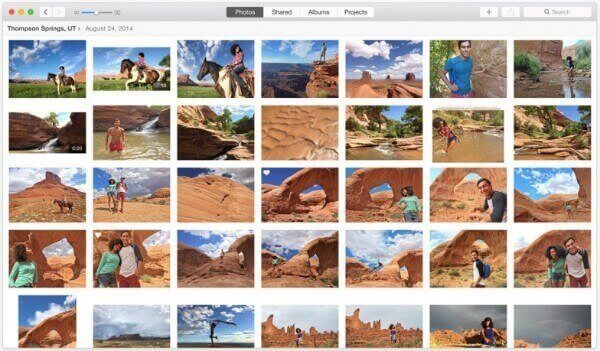
Bölüm 4: E-posta ile iPad Fotoğraflarınızı Bilgisayara Aktarın
Birkaç iPad fotoğrafını taşımak istiyorsanız, fotoğrafları iPad'den bilgisayara e-postayla ücretsiz olarak aktarabilirsiniz. Evet, kendinize bir e-posta yazabilirsiniz. Sadece bu iPad görüntülerini ek olarak yükleyin. Ayrıca, iPad görüntülerini e-postayla da paylaşabilirsiniz.
1. Adım. İPad Kamera Rulosuna git.
2. Adım. Aktarmak istediğiniz fotoğrafı seçin.
3. Adım. İPad ekranının sol alt köşesindeki "Paylaş" düğmesine dokunun.
4. Adım. Çeşitli seçeneklerden “Mail” i seçin.
5. Adım. İPad fotoğrafları göndermek için kendi e-posta adresinizi girin.
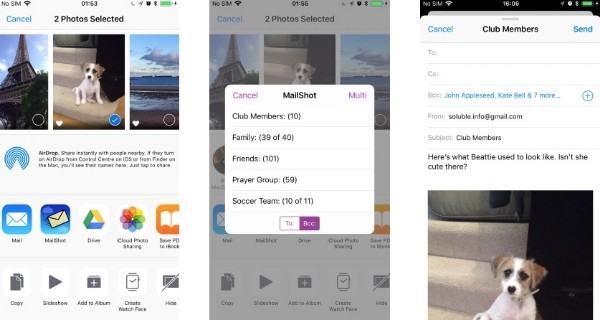
Bölüm 5: Fotoğrafları iCloud Panel ile iPad'den Bilgisayara Aktarın
Yaygın iPad transfer yazılımı ile biraz farklıdır. İPad fotoğraflarını bir bulut platformuna yükleyebilirsiniz. Daha sonra, istediğiniz zaman bu iPad resimlerini bilgisayarınıza indirebilirsiniz. iCloud, 5GB boş depolama alanı sunar. Diğer kullanıcılara gelince, iPad fotoğraflarını 2GB veya daha fazla ücretsiz olarak taşıyabilirsiniz. Bu yayın iCloud'u örnek olarak alacak.
1. Adım. “Ayarlar”> “iCloud”> “Fotoğraflar”> “Fotoğraf Akışım” / “iCloud Fotoğraf Kütüphanesi” ni açın.
2. Adım. Bilgisayarınızda iCloud'u açın. Aynı iCloud hesabına giriş yapın.
3. Adım. “İCloud Fotoğraf Kütüphanesi” ve “Fotoğraf Akışım” dan önce onay işareti verin, ardından “Tamam” ı seçin.
4. Adım. İCloud ile fotoğrafları iPad'den bilgisayara otomatik olarak aktarın
Fotoğraf Kütüphanesi veya Fotoğraf Yayını. (Fotoğraflar iCloud'a yüklenmiyor mu?)
Not: Fotoğrafları ve videoları iPad'den Windows'a veya Mac'e aktarmak istiyorsanız, bunun yerine iCloud Photo Library'yi etkinleştirmeniz gerekir.
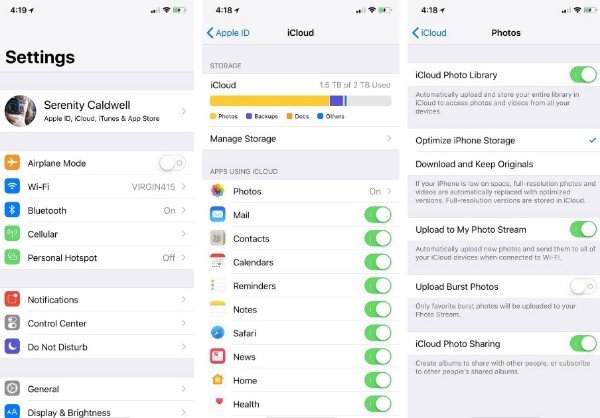
Bölüm 6: Google Foto ile Fotoğrafları iPad'den Bilgisayara Aktarın
Google Foto uygulaması da bir bulut depolama platformudur. Dosya boyutu sınırı yok. Böylece, iPad'den sınırsız fotoğrafları ücretsiz olarak yükleyebilirsiniz. Ancak, tüm fotoğraflarınız 16 megapikselden daha az olmalıdır. İPad fotoğraflarını aktarmadan önce, hücresel veriler yerine Wi-Fi şebekesine bağlı olup olmadığınızı kontrol etmeniz gerekir.
1. Adım. İPad'inizde Google Foto uygulamasını açın.
2. Adım. Tüm iPad resimlerinize erişmek için “Fotoğraflar” ı seçin.
3. Adım. Sağ üst köşedeki üç nokta düğmesini bulup dokunun.
4. Adım. “Fotoğraf seç” seçeneğini seçin ve yüklemek istediğiniz fotoğraflardan önce işaretleyin.
5. Adım. Üstteki üç nokta menüsünden “Yedekle” yi seçin.
6. Adım. Bu resimleri indirmek için bilgisayarınızda Google Foto'yu açın.
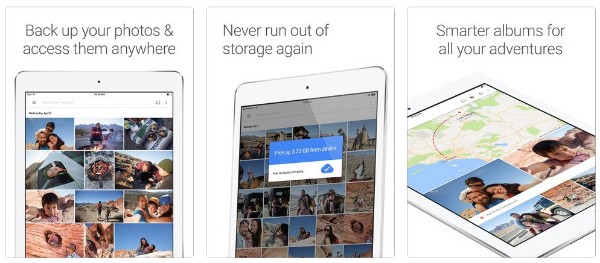
Sonuç
Fotoğrafların iPad'den bilgisayara USB bağlantısıyla veya kablosuz olarak nasıl aktarılacağıyla ilgili. Ayrıca çevrimiçi ve çevrimdışı iPad aktarma yöntemlerinden birini seçebilirsiniz. Başka bir iyi aracınız varsa lütfen bizimle iletişime geçmekten çekinmeyin.
Hakkında daha fazla konu için iPad aktarımı, burayı ziyaret et.